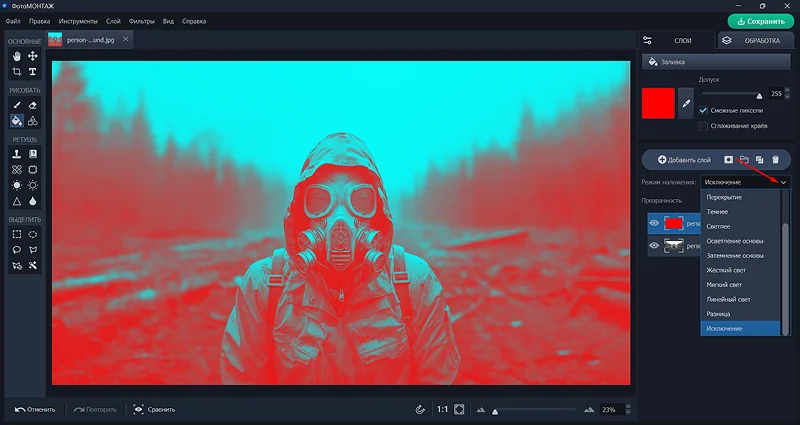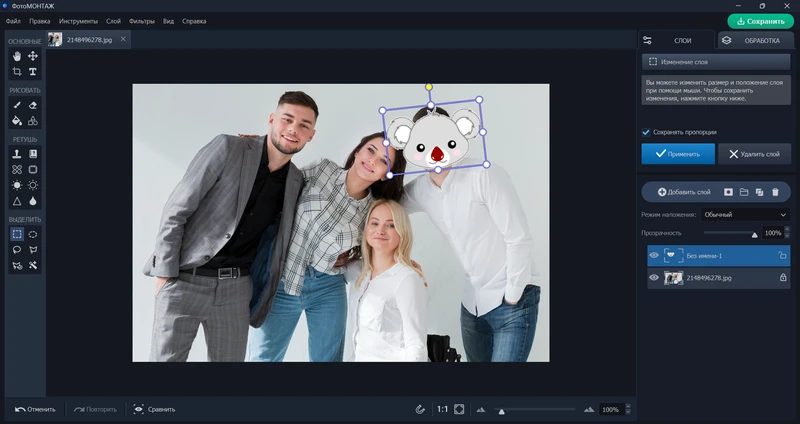Как соединить две фотографии в одну: лучшие программы и советы
Коллаж — способ компоновки снимков, который помогает решить несколько задач. Таким образом можно сравнить исходный вид с готовым результатом, креативно оформить картинки с коммерческой съемки или создать творческую иллюстрацию при помощи приема двойной композиции. В статье расскажем, как соединить две фотографии в одну в программах для ПК, мобильных приложениях и онлайн-сервисах.
Программы для ПК
Подборка для тех, кто хочет не только соединить две фотографии в один файл, но и получить продвинутые инструменты редактирования ― фильтры, эффекты, «умную» работу с фоном и объектами. А если нужно легко и быстро убрать предметы на фото, то подготовили отдельный материал с полезными решениями.
ФотоМАСТЕР
Этот графический редактор заслуживает отдельного внимания. Добавьте изображению атмосферности при помощи тонирования или киношного эффекта, преобразите цвета через встроенные пресеты 3D Lut.
Инструкция
1. Установите программу на ПК. Нажмите на кнопку в центре рабочего поля. Импортируйте основной снимок.
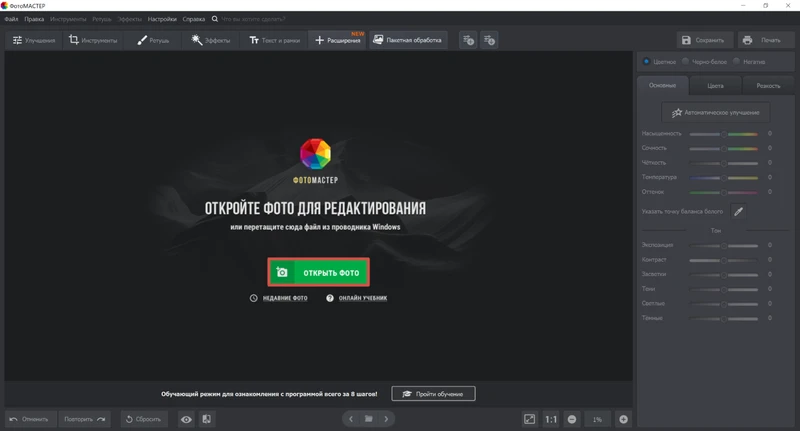
2. Чтобы наложить дополнительный рисунок, перейдите во вкладку «Инструменты» → «Вставка картинки».
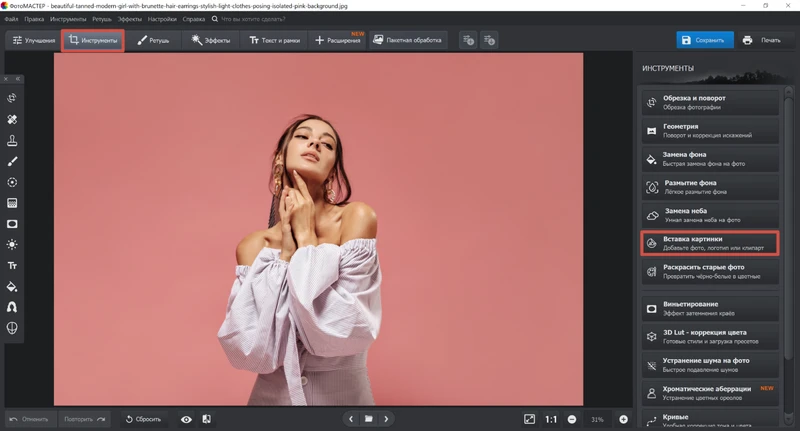
3. Настройте размеры, прозрачность верхнего слоя. Разместите в нужном месте.
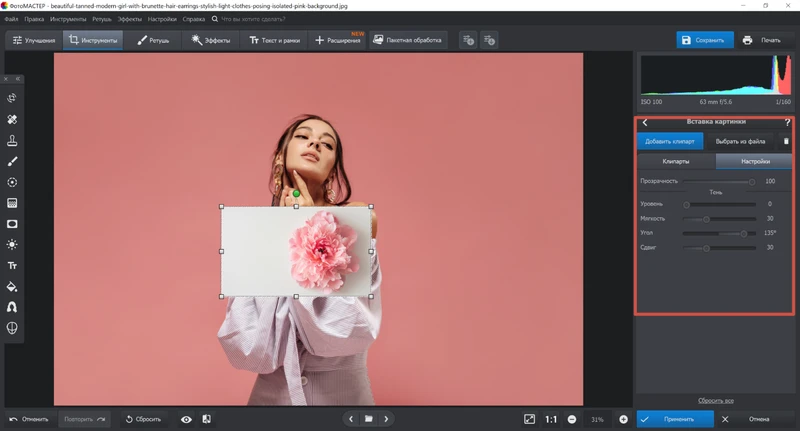
4. Сохраните проект.
Результат:

ФотоКОЛЛАЖ
ПО для создания коллажей, фотокниг, пригласительных и открыток. На начальном этапе разработки проекта можно задать количество изображений, размеры макета, ориентацию и разрешение. В «Редакторе формата» оптимизировать картинку для печати, соцсетей или просмотра на ПК. Готовую работу можно украсить рамкой, тематическими стикерами, текстом и фильтрами.
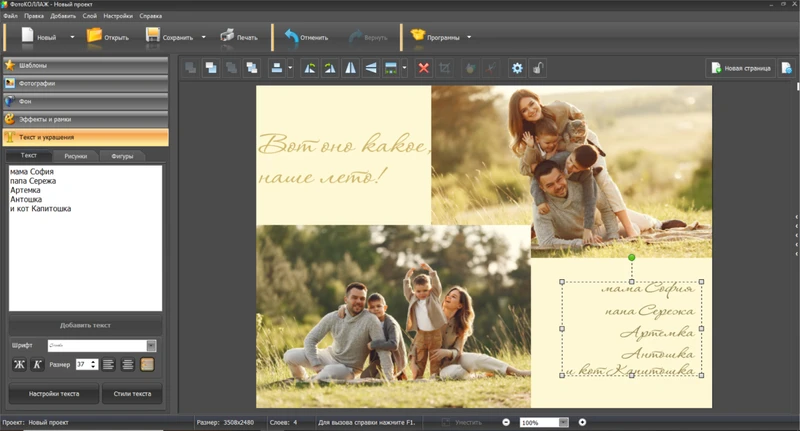
Инструкция
1. Установите софт на компьютер. Нажмите на кнопку «Новый коллаж».
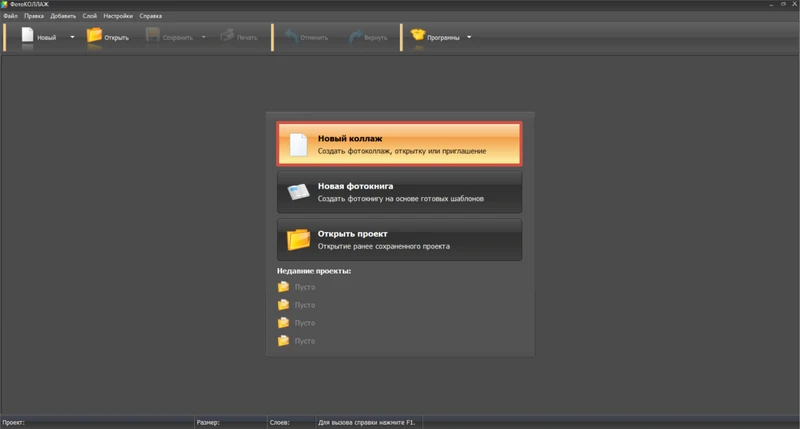
2. Выберите один из вариантов комбинирования фотографий на полотне.
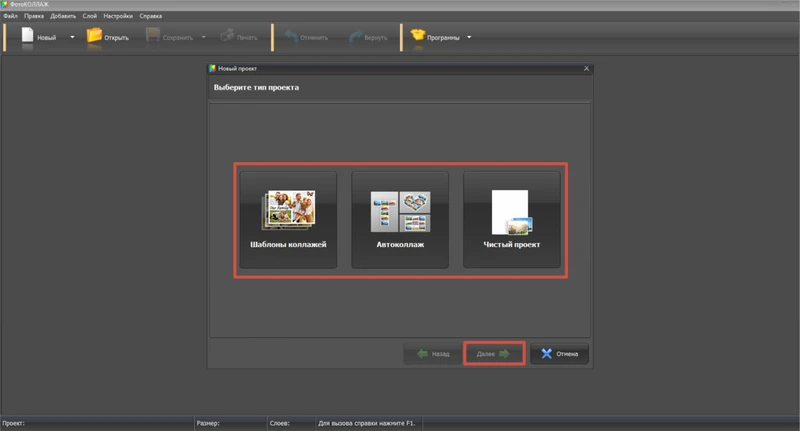
3. Если выбрали шаблон, перейдите в категорию с заготовками, отметьте подходящую тему и количество кадров.
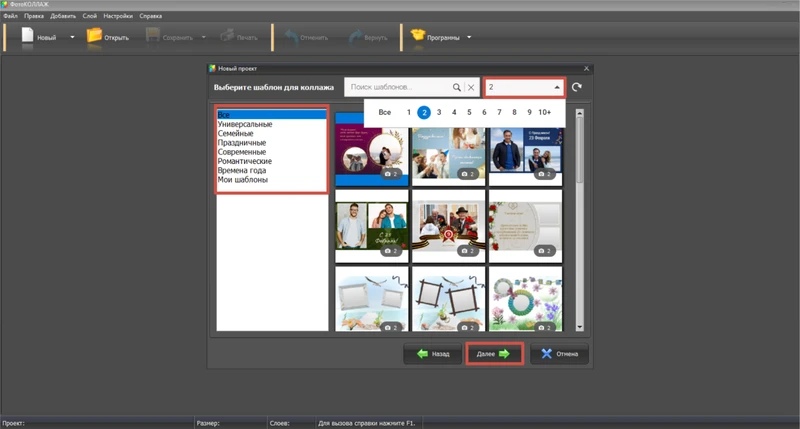
4. Укажите параметры страницы или воспользуйтесь одним из образцов «Редактора».
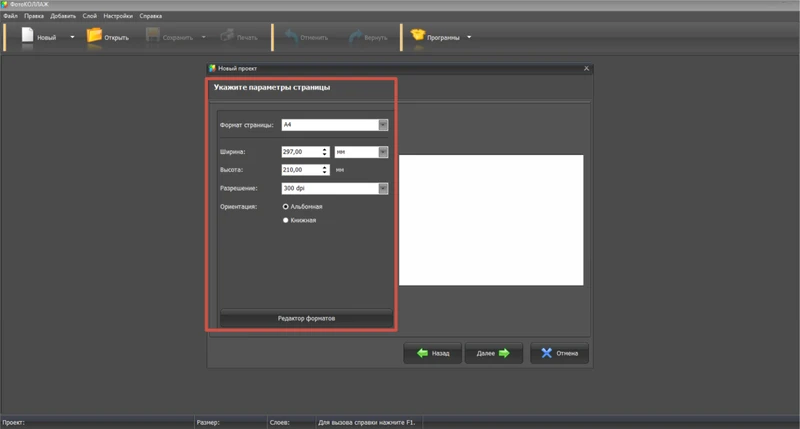
5. Чтобы создать фотоколлаж с нуля, кликните «Чистый проект и загрузите снимки. Расположите их в нужном месте, скорректируйте размер. Если нужно сохранить исходные пропорции картинки, при увеличении или уменьшении зажмите клавишу Ctrl.
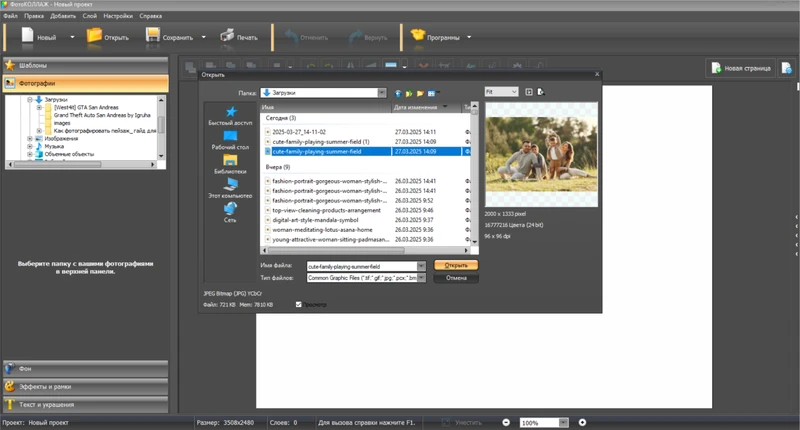
6. Раскрасьте фон в один цвет, используйте градиент, образец из программы или свой вариант.
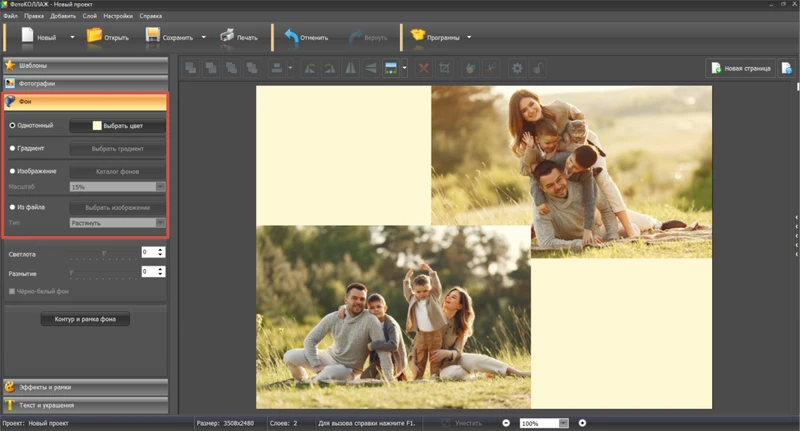
7. Добавьте заголовок. Задайте шрифт, размер, контур или тень. Скорректируйте межбуквенный интервал.
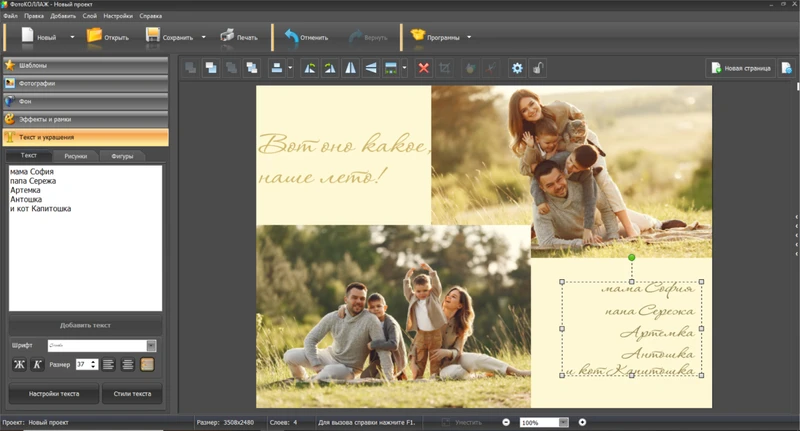
8. Укажите формат файла, чтобы сохранить фотоколлаж: PDF, JPEG, проект.
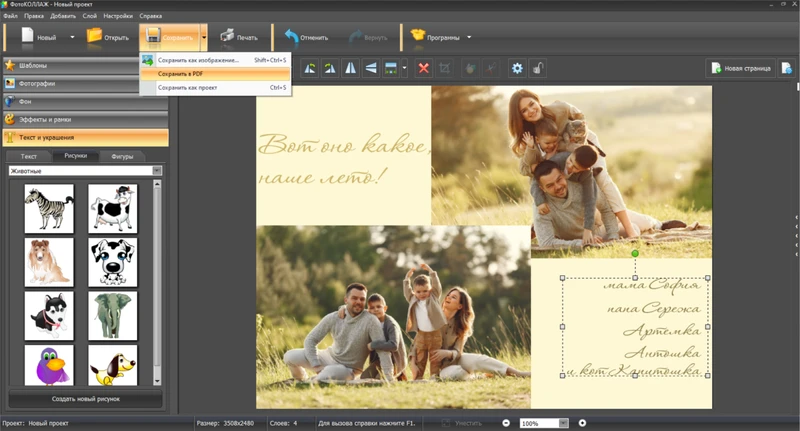
Результат:

У конструктора есть множество вариантов расположения фото на полотне: в виде текста, геометрической фигуры, строго по сетке. Доступен каталог из 300+ тематических шаблонов: «Романтические», «Семейные», «Времена года», среди них можно найти универсальные варианты. Также есть отдельная папка для хранения собственных макетов. У фона можно изменить цвет, сделать градиентную заливку. Поверх основного изображения получится вставить образец из библиотеки софта или наложить иллюстрацию с ПК. Из минусов — нет утилиты на macOS.
GIMP
Бесплатная кроссплатформенная программа, которая отлично решает задачу, как совместить две фотографии в одну. Каждая иллюстрация имеет свой собственный слой, что упрощает работу над отдельными элементами и делает процесс обработки более гибким.
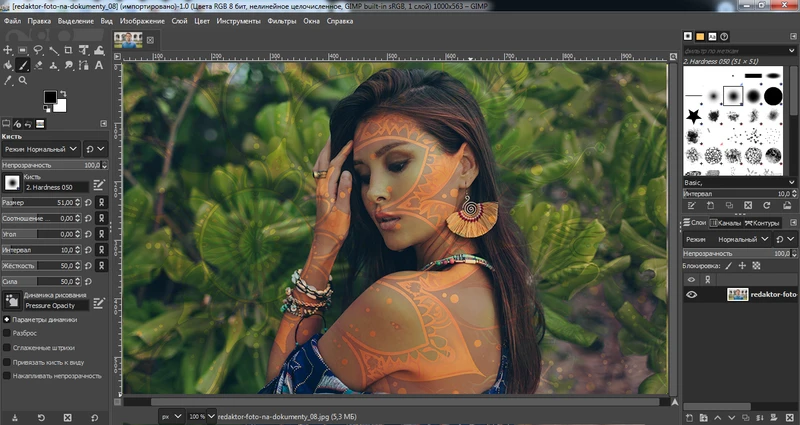
Инструкция
1. Загрузите софт на ПК.
2. На верхней панели кликните «Файл» → «Открыть», чтобы вставить первую картину. Для наложения дополнительного фото в этой же вкладке выберите «Открыть как слои».
3. Используйте инструменты из левой боковой панели, чтобы изменить размеры верхнего изображения или переместить его в нужное место.
4. На правой вкладке со «Слоями» скорректируйте прозрачность дополнительной картинки и режим наложения.
5. Скачайте проект на ПК.
Плюсы:



Минусы:


Приложения для смартфона
Если требуется, чтобы редактор всегда был под рукой, установите приложения для смартфона.
Snapseed
Основная задача мобильного редактора — обработка фото. Но у него также есть функция, которая позволяет объединить 2 фото в 1. Можно создать и новую картину с помощью метода «двойной экспозиции». Для этого на снимок накладывается дополнительный, регулируется его прозрачность, режим наложения, размеры и положение.
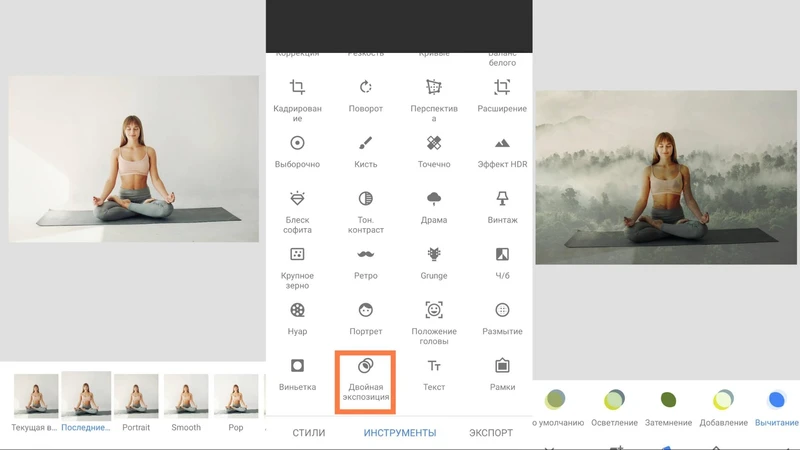
1. Запустите мобильную программу. Нажмите кнопку «+» в центре экрана и добавьте иллюстрацию.
2. Перейдите во вкладку «Инструменты» на нижней панели, кликните на функцию «Двойная экспозиция».
Если хотите создать собственный эффект, используйте другие опции на нижней панели.
3. Выберите один из пресетов и задайте величину прозрачности верхнего слоя при помощи ползунка на шкале.
4. Экспортируйте результат.
Плюсы:



Минусы:


Скачайте фоторедактор ФотоМОНТАЖ бесплатно и попробуйте сами!
GridArt
Как объединить две картинки в одну и запостить результат в соцсети? Доверьте эту задачу приложению GridArt. В мобильном конструкторе есть три блока для создания фотоколлажей. В стандартном можно указать формат, например 9:16, выбрать разметку, вручную задать размеры картинки, добавить рамку. В модуле «Фристайл» иллюстрации свободно располагаются на рабочем полотне, а с помощью образцов из «Шаблонов» можно собрать интересный тематический коллаж.
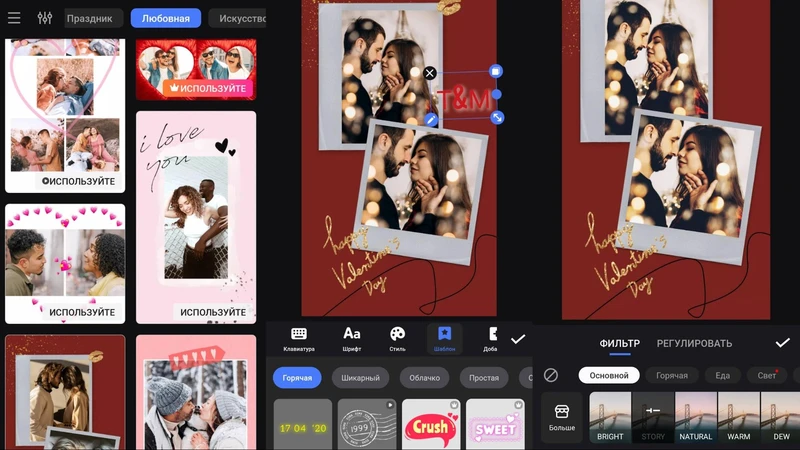
Инструкция
1. Скачайте GridArt из магазина приложений.
2. Выберите нужный раздел, загрузите кадры с памяти телефона.
3. Скорректируйте размеры и положение элементов. Дополнительно воспользуйтесь креативным кисточками или наложите текстовую заготовку.
4. Скачайте результат.
Плюсы:



Минусы:


Онлайн-сервисы
Если не хотите перегружать память устройства — воспользуйтесь возможностями онлайн-сервисов.
Фоторика
Бесплатный веб-редактор, оснащенный ИИ-функциями. Фоторика позволяет добавлять неограниченное число снимков поверх основного, настраивать резкость всех элементов, поворачивать и кадрировать изображение. Здесь можно усилить резкость и насыщенность, но нельзя проработать отдельные тона. В отдельной статье рассказали про инструменты, которые позволяют правдоподобно изменить цвет одежды.
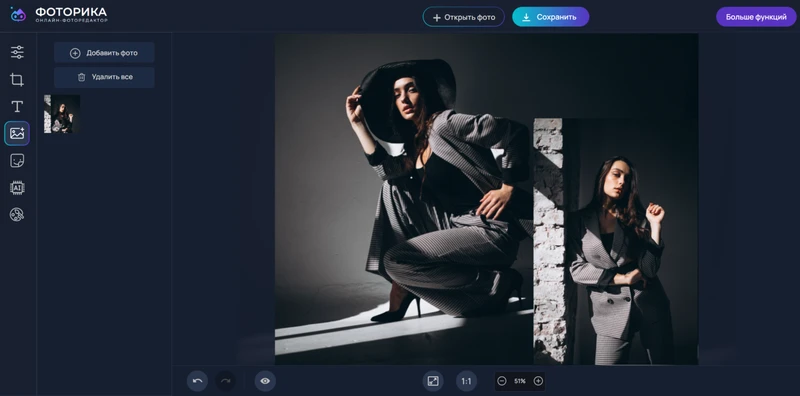
1. Зайдите на сайт Фоторики. Нажмите «Загрузите фото». Добавьте первый кадр, второй загрузите через опцию на правой боковой панели — «Наложить изображение».
2. Разместите верхнюю фотографию, скорректируйте вручную размеры.
3. Сделайте цветокоррекцию, кадрируйте готовый фотоколлаж.
4. Сохраните проект.
Плюсы:



Минусы:


Pixlr
Многофункциональный AI-редактор, где можно сделать стандартную ретушь, переделать обычный кадр в художественную картинку, собрать с нуля макет и сгенерировать новую иллюстрацию. Отдельный модуль Photo Collage Maker справится с такой задачей, как объединить два фото в одно.
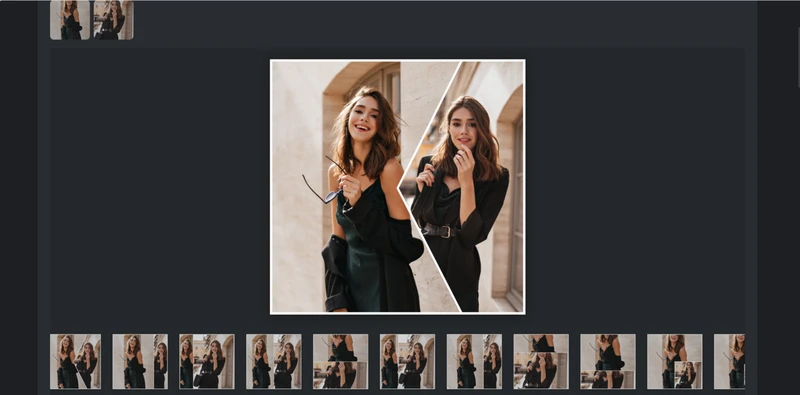
1. Откройте сайт Pixlr, перейдите в блок Photo Collage Maker.
2. Отметьте файлы для будущего проекта.
3. Выберите понравившуюся компоновку.
4. Скачайте итог.
Плюсы:



Минусы:


Полезные советы
Несколько полезных рекомендаций, которые помогут создать эффектный фотоколлаж, даже если до этого у вас не было подобного опыта.
1. Продумайте идею. У новой иллюстрации должен быть сюжет, который легко определить при просмотре. Например, передать результат после изменений или объединить яркие исходники с семейной фотосессии.
2. Подберите цвет основы. Если есть фон, используйте для него нейтральные оттенки. Задний план должен не отвлекать от основных фотоснимков, а создавать с ними единое целое.
3. Найдите комбинацию шрифтов. С помощью одного оформите заголовок, второго — небольшие пояснения.
4. Скорректируйте основные параметры. Все кадры должны иметь одинаковые контраст, насыщенность и резкость. Сделайте цветокоррекцию, уберите шум, поднимите уровень яркости.
5. Сделайте единое разрешение. Подбирайте для фотоколлажа рисунки с одинаковыми параметрами ширины и высоты. Разное количество пикселей может отразиться на внешнем виде всего изображения: одна его часть будет выглядеть резкой, другая — нечеткой.
Заключение
Составить яркий и памятный коллаж не составит труда даже тем, кто ни разу не сталкивался с этой задачей. Выполнить подобный монтаж можно при помощи разных инструментов — программ для ПК, онлайн-сервисов, мобильных приложений. При выборе редактора отталкивайтесь от целей. Если вам нужен быстрый результат и подготовка к печати — попробуйте ФотоКОЛЛАЖ. Для мгновенной публикации в Интернете подойдет мобильная программа GridArt, вариант, который не требует ни скачиваний, ни регистрации, — онлайн-сервис Фоторика.